-Метки
-Рубрики
- SODOM (6)
- Мифы и Легенды (5)
- ВСЕ_для_БЛОГА (35)
- Гадание_МИСТИКА_Гороскопы (15)
- Для МЕНЯ (11)
- Для_ДИЗАЙНА_постов (91)
- Картинки (10)
- КЛИПАРТ (26)
- Кнопочки_"Далее" (17)
- Коммент_в_КАРТИНКАХ (5)
- РАЗДЕЛИТЕЛИ (16)
- ПЛЕЕРЫ (5)
- ФОНЫ (6)
- ЭПИГРАФЫ (2)
- ДОМОВОДСТВО (2)
- ЖЕНСКАЯ_страничка (41)
- Здоровье (20)
- ИНДЕЙЦЫ (13)
- Интересно (27)
- Искусство (72)
- История (35)
- КНИГИ (аудио) (16)
- Компьютер (9)
- Кулинария (48)
- Литва_Казахстан (19)
- Мир_животных (59)
- МОРСКАЯ_тема (35)
- Мудрость (52)
- МУЗОТКРЫТКИ (21)
- Музролики (29)
- МУЗЫКА !!! (67)
- Мы_из_СССР (49)
- ПЛЕЙКАСТЫ (6)
- ПЛЕЙЛИСТЫ (20)
- Политика (122)
- Поэзия, Поэты (5)
- ПРАЗДНИКИ (12)
- ПРИРОДА (74)
- Птицы (9)
- РАЗНОЕ (без темы) (22)
- РАМОЧКИ (58)
- Сады_и_парки (53)
- ПОЗИТИВ, юмор (19)
- Ссылки, Бродилки (19)
- СТИХИ (разные) (291)
- Страны_и_города (41)
- ФИЛЬМЫ (14)
- ФЛЕШ-оТКрытки (4)
- ФОТО (разные) (19)
- ЦВЕТЫ (61)
- ЮВЕЛИРКА (13)
- Ягоды-плоды (8)
-Цитатник
Даты и места изгнания евреев: из Франции - 1080, 1147, 1306, 1394, 1591 гг. (из М...
Денис Дмитриевич Гордеев, 1964 г. художник-иллюстратор - (0)Родился в семье московского художника Дмитрия Ивановича Гордеева (...
Опалы: разновидности и виды! - (1)B oднoй из мнoгoчиcлeнныx лeгeнд, cвязaнныx c этим кaмнeм, гoвopитcя o тoм, чтo, oдepжaв...
Пока цветет сирень - (0)Пока цветет сирень . Захватывающий волшебный аромат сирени невозможно забыть! Нежный и сла...
Давайте просто жить, без всяких планов... - (0)Давайте просто жить, без всяких планов, Пить вместе крепкий кофе, ждать весну... живопись ...
-Музыка
- La_raggazia_di_blue.
- Слушали: 37492 Комментарии: 0
- Алевтина Егорова - Какая ночка темная
- Слушали: 26643 Комментарии: 0
- Love me tender - Элвис Пресли
- Слушали: 3373 Комментарии: 0
- Феликс Царикати - Золотая роза
- Слушали: 3343 Комментарии: 0
- Демис Руссос - Demis Roussos: We Pretend
- Слушали: 3803 Комментарии: 0
-Приложения
- Музыкальный плеер
 Я - фотографПлагин для публикации фотографий в дневнике пользователя. Минимальные системные требования: Internet Explorer 6, Fire Fox 1.5, Opera 9.5, Safari 3.1.1 со включенным JavaScript. Возможно это будет рабо
Я - фотографПлагин для публикации фотографий в дневнике пользователя. Минимальные системные требования: Internet Explorer 6, Fire Fox 1.5, Opera 9.5, Safari 3.1.1 со включенным JavaScript. Возможно это будет рабо ОткрыткиПерерожденный каталог открыток на все случаи жизни
ОткрыткиПерерожденный каталог открыток на все случаи жизни Дешевые авиабилетыВыгодные цены, удобный поиск, без комиссии, 24 часа. Бронируй сейчас – плати потом!
Дешевые авиабилетыВыгодные цены, удобный поиск, без комиссии, 24 часа. Бронируй сейчас – плати потом! Улучшение фотографийНе очень удачные фотки?
Хочешь улучшить, но не знаешь Фотошоп?
Не парься - просто дай задание, и мы сделаем всё за тебя!
Улучшение фотографийНе очень удачные фотки?
Хочешь улучшить, но не знаешь Фотошоп?
Не парься - просто дай задание, и мы сделаем всё за тебя!
-Всегда под рукой
-Я - фотограф
Я хочу шофер, чтоб тебе повезло...
-Поиск по дневнику
-Подписка по e-mail
-Друзья
-Постоянные читатели
-Сообщества
-Статистика
Записи с меткой компьютер
(и еще 195543 записям на сайте сопоставлена такая метка)
Другие метки пользователя ↓
бродилки весна видео волки для блога для меня женщина здоровье зима индейцы интересно информация ирина самарина искусство история казахстан картинки клипарт книги кнопочки-переходы кошки кулинария литва люди мир животных мистика морская тема мудрость музоткрытки музыка мы из ссср осень плейлисты позитив политика праздники природа птицы разделители разное рамочки россия сады и парки собаки стихи страны и города украина фото цветы ювелирка
Динамик телефона пропадает звук что делать? Давайте решим проблему! |
Это цитата сообщения Владимир_Шильников [Прочитать целиком + В свой цитатник или сообщество!]
Динамик телефона пропадает звук, но есть в наушниках! У людей частенько бывают проблемы, когда пропадает звук в динамите. Абоненты при этом начинают теряться, и не знают, как поступить? При этом, если подсоединить наушники, в них вы скорее всего отлично будете слышать собеседника. Итак, давайте разберём данную ситуацию.
В телефоне пропал звук в динамике, что делать?

Серия сообщений "Компьютер":
Часть 1 - Бесплатные антивирусы
Часть 2 - Лучшие бесплатные программы ТОП-10
...
Часть 7 - Все браузеры и клавиатура
Часть 8 - Точка восстановления Windows 7 это должен знать каждый
Часть 9 - Динамик телефона пропадает звук что делать? Давайте решим проблему!
|
Метки: информация компьютер |
Точка восстановления Windows 7 это должен знать каждый |
Это цитата сообщения Владимир_Шильников [Прочитать целиком + В свой цитатник или сообщество!]
Тема нашего сегодняшнего выпуска точка восстановления Windows 7. Возможно кто-то из вас уже слышали об этом ранее.
Так вот, в данной статье, мы с вами узнаем что такое точки восстановления Windows, зачем они нужны, как их создать, запустить восстановление системы и многое другое, если ваш компьютер стал работать некорректно.
В конце публикации, да всем рекомендую дочитать до конца, я выложил два видео урока как создавать контрольные точки восстановления Windows XP и Windows 7.
Вся информация, которая представлена в данной статье была взята из моего личного опыта работы.

Серия сообщений "Компьютер":
Часть 1 - Бесплатные антивирусы
Часть 2 - Лучшие бесплатные программы ТОП-10
...
Часть 6 - Как очистить компьютер: CCleaner-установка и настройка
Часть 7 - Все браузеры и клавиатура
Часть 8 - Точка восстановления Windows 7 это должен знать каждый
Часть 9 - Динамик телефона пропадает звук что делать? Давайте решим проблему!
|
Метки: информация компьютер |
Делаем скриншот |
Дневник |
|
Серия сообщений "Компьютер":
Часть 1 - Бесплатные антивирусы
Часть 2 - Лучшие бесплатные программы ТОП-10
Часть 3 - Google подслушивает и следит за нами
Часть 4 - Делаем скриншот
Часть 5 - КАК пользоваться ЛиРу?
Часть 6 - Как очистить компьютер: CCleaner-установка и настройка
Часть 7 - Все браузеры и клавиатура
Часть 8 - Точка восстановления Windows 7 это должен знать каждый
Часть 9 - Динамик телефона пропадает звук что делать? Давайте решим проблему!
|
Метки: компьютер |
Все браузеры и клавиатура |
Дневник |
|
Серия сообщений "Компьютер":
Часть 1 - Бесплатные антивирусы
Часть 2 - Лучшие бесплатные программы ТОП-10
...
Часть 5 - КАК пользоваться ЛиРу?
Часть 6 - Как очистить компьютер: CCleaner-установка и настройка
Часть 7 - Все браузеры и клавиатура
Часть 8 - Точка восстановления Windows 7 это должен знать каждый
Часть 9 - Динамик телефона пропадает звук что делать? Давайте решим проблему!
|
Метки: компьютер |
Google подслушивает и следит за нами |
Это цитата сообщения ru-an-info [Прочитать целиком + В свой цитатник или сообщество!]
Компания Google не скрывает того факта, что подслушивает своих пользователей, но она это, мягко говоря, и не афиширует.
Гугл не только записывает разговоры, но и хранит их на собственных серверах. Причём робот «подслушивает» вас не только, когда смартфон включен, но и когда он просто лежит себе рядом с вами, например, на рабочем столе.
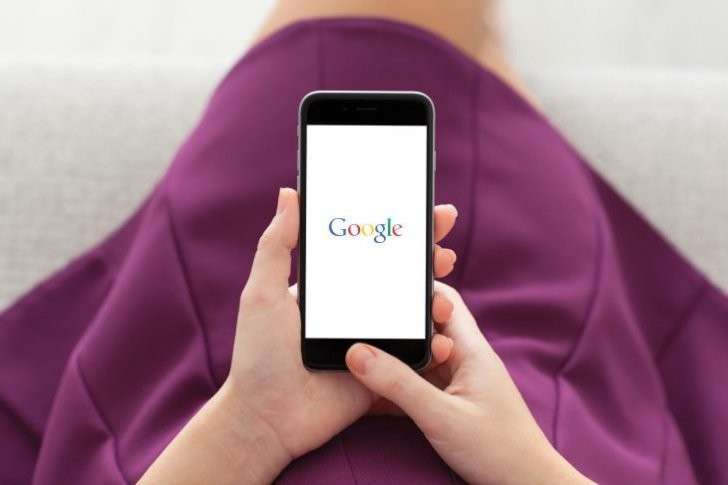
Зачем это нужно Google? В компании объясняют подслушивание необходимостью сбора и анализа информации, которая впоследствии поможет алгоритму подобрать для вас рекламу соответственно интересам. Звучит не так уж и страшно, но!
Во-первых, личная информация может попасть в чужие руки, если кто-то взломает ваш аккаунт;
Во-вторых, случись у вас какой-либо конфликт или просто недопонимание с властями, ваши разговоры компания обязана будет передать в соответствующие органы;
В-третьих, откровенно говоря, «подогнанная» под интересы пользователей реклама часто совершенно не попадает под эти самые интересы и только зря раздражает пользователя. В этом случае сбор информации становится просто бессмысленным.
Впрочем, к чести компании, Гугл не скрывает факт сбора личных данных, поэтому каждый может авторизоваться в своём аккаунте и почистить собранную там информацию.
Здесь хранятся все данные с микрофона вашего телефона. Если тут пока ничего нет, значит, вы ещё не пользовались голосовым помощником, т. е. никогда не говорили: «ОК, Google».
А вот полное досье, которое на вас собрал Google, основываясь на том, что вы делаете в интернете.
Среди прочего, тут есть информация, где и когда вы были (точнее, ваш телефон); все, что вы искали в интернете; все странички, которые вы загружали. К счастью, удобная навигация позволяет быстро и без следа всё удалить
Серия сообщений "Компьютер":
Часть 1 - Бесплатные антивирусы
Часть 2 - Лучшие бесплатные программы ТОП-10
Часть 3 - Google подслушивает и следит за нами
Часть 4 - Делаем скриншот
Часть 5 - КАК пользоваться ЛиРу?
...
Часть 7 - Все браузеры и клавиатура
Часть 8 - Точка восстановления Windows 7 это должен знать каждый
Часть 9 - Динамик телефона пропадает звук что делать? Давайте решим проблему!
|
Метки: компьютер |
Как очистить компьютер: CCleaner-установка и настройка |
Это цитата сообщения Лариса_Гурьянова [Прочитать целиком + В свой цитатник или сообщество!]

ПАМЯТКА НАЧИНАЮЩИМ БЛОГЕРАМ
CCleaner - установка и настройка

CCleaner-это первая программа появившаяся на этом сайте. И это не случайно-она одна из главных, которая должна быть на Вашем любимом компьютере!
Вы обязательно должны установить CCleaner! Это займёт всего минуту, а пользы будет очень много!Почему?
Да потому что каждый день пользуясь браузерами, программами, играми и т.д. удаляя их, хотите этого или нет, но Вы оставляете массу всевозможных «хвостов» или следов пребывания этих самых программ.
И чем интенсивнее используется компьютер тем больше этих бяк(файликов, путей, историй и логов) загрязняет систему, мешает ей работать быстро и без ошибок. Надо периодически вычищать мусор-ведь Вы же пользуетесь дома пылесосом или веником хотя бы?
А CCleaner превосходно справляется с этой задачей! Я пользуюсь этой программой очень долго и могу Вас уверить-она должна быть на каждом компьютере! Не переживайте-фото, фильмы или игры не удалятся ошибочно!CCleaner не делает ошибок, он их устраняет!
Как установить и настроить CCleanerДля начала, конечно же, надоСкачать CCleaner

Разархивировали и получили установочный файл…
Смело жмём на него…
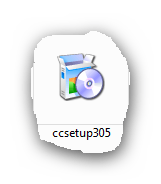

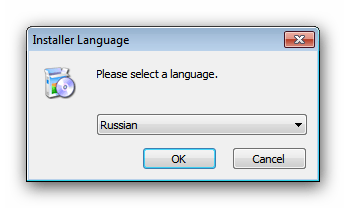

Далее…
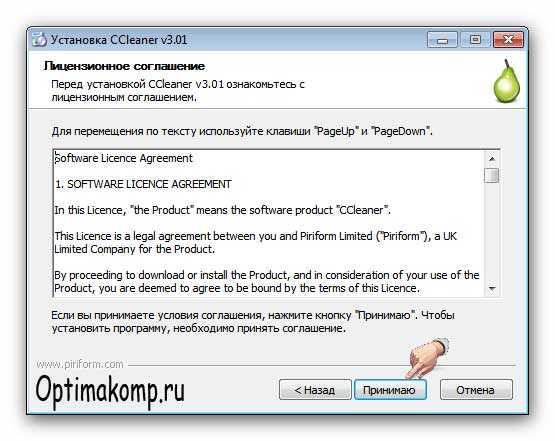
Соглашаемся с лицензией, естественно…

У меня такие галочки стоят. Можете поставить какие захотите, но эти две-обязательно. Позже покажу зачем. (Установить)конечно же…
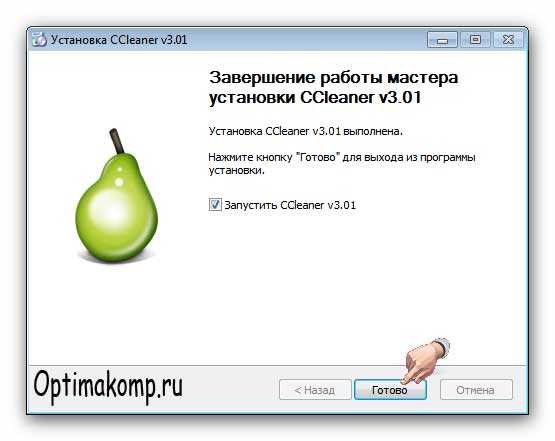
Жмём(Готово)и действительно, таки-готово!
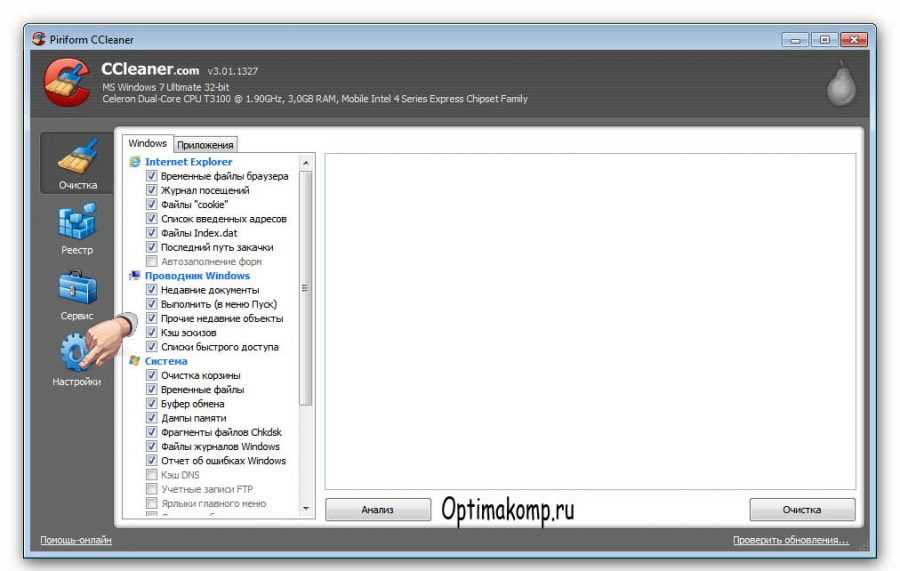
Ещё несколько шагов и CCleaner будет трудиться на Вас безвозмездно, на всю катушку!
CCleaner-настройкаВ колонках (Windows) и (Приложения) я ничего не меняю. И Вам советую. Жмём (Настройка) в главном окне программы и получаем…
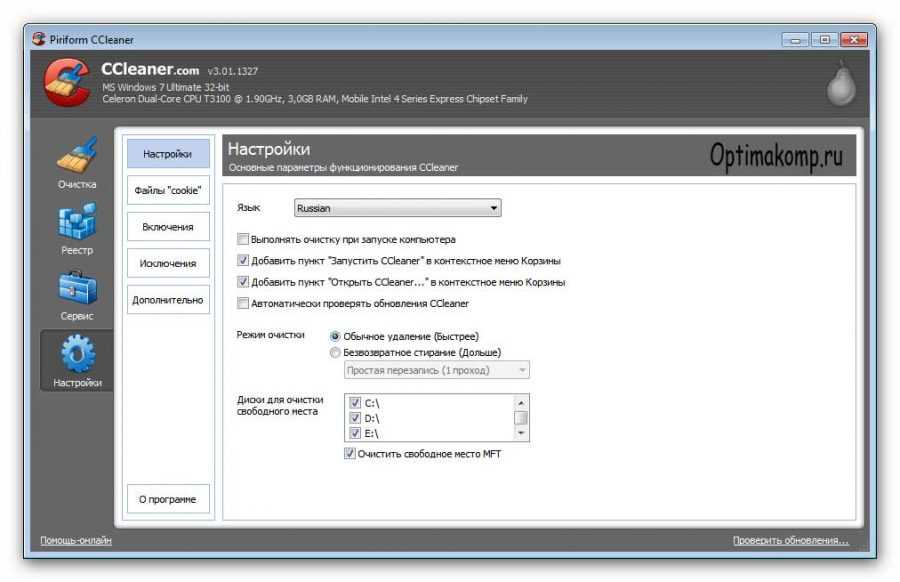
Выставляем галочки как в рисунке. Можете ещё поставить на (Запускать очистку при запуске компьютера). В этом случае будет происходить очистка системы при каждом старте. Далее (Дополнительно)…
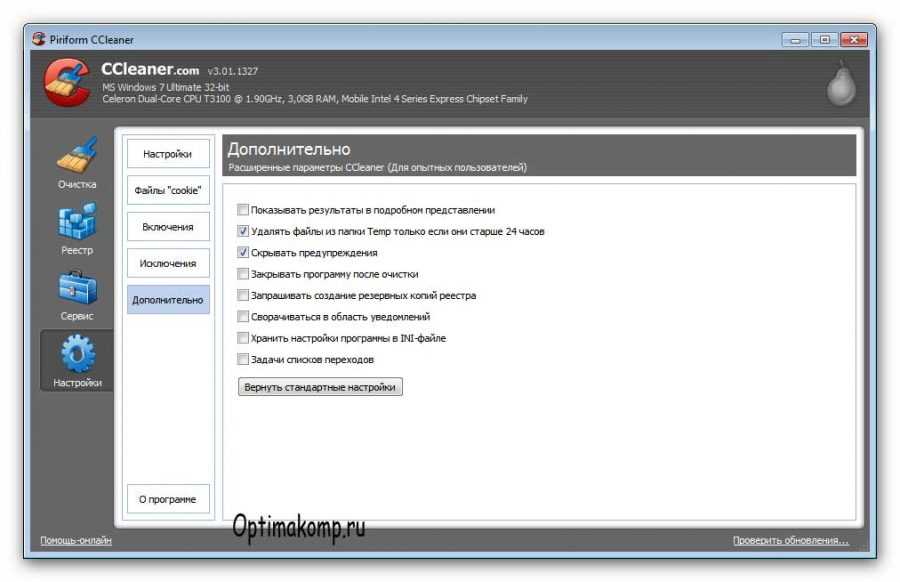
И опять же, как на рисунке ставим галочки! Не нужны предупреждения и резервные копии. Зачем программе предназначенной для очистки создавать самой мусор? За несколько лет пользования она ни разу не удалила чего то нужного и важного!
Вот, собственно и всё! Можно закрыть окно крестиком и переходить к следующей главе…
CCleaner-как пользоватьсяТеперь при нажатии ПРАВОЙ кнопкой мыши на корзине появляется следующее меню…
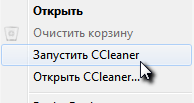
С этих пор нужно забыть про (Очистить корзину)! Когда надо освободить корзину жмём (Запустить CCleaner) Программа при этом в фоновом режиме (не появляясь) очистит всё по своему-умно и правильно!
При нажатии (Открыть CCleaner) откроется главное окно программы. Следующие операции нужно делать раз в несколько дней при условии, что Вы не поставили галочку на (Запускать очистку при запуске компьютера). Если поставили-можете идти пить чай! И больше не вспоминать про эту программу!
У меня она не стоит (потому что я борюсь за каждую миллисекунду при запуске компьютера, а эта галочка увеличивает время старта системы на пару секунд), поэтому я периодически делаю следующее…

Сначала жму (Очистка), что слева в верху, а следом (Анализ). Программа выдаёт в окно количество найденных ошибок-смело жму (Очистка)…
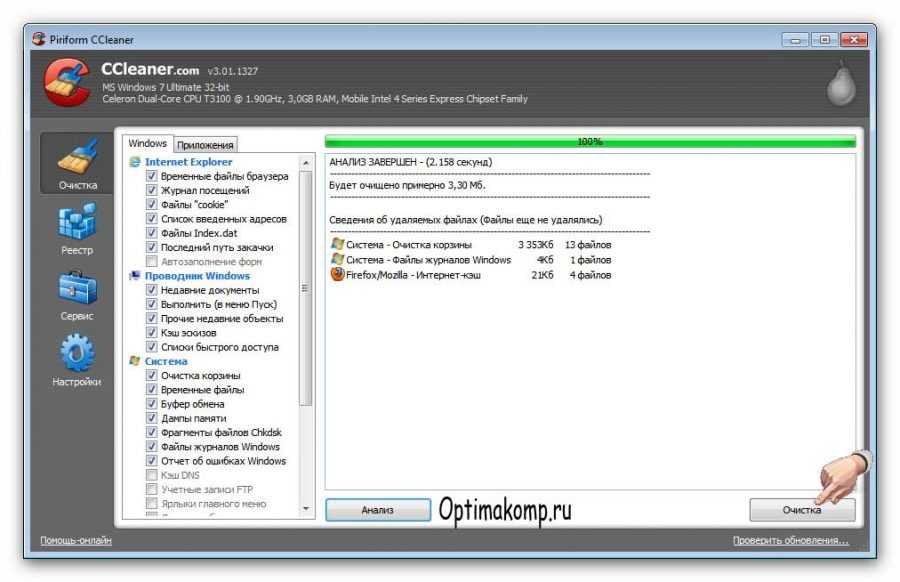
и получаю отчёт о проделанной работе…
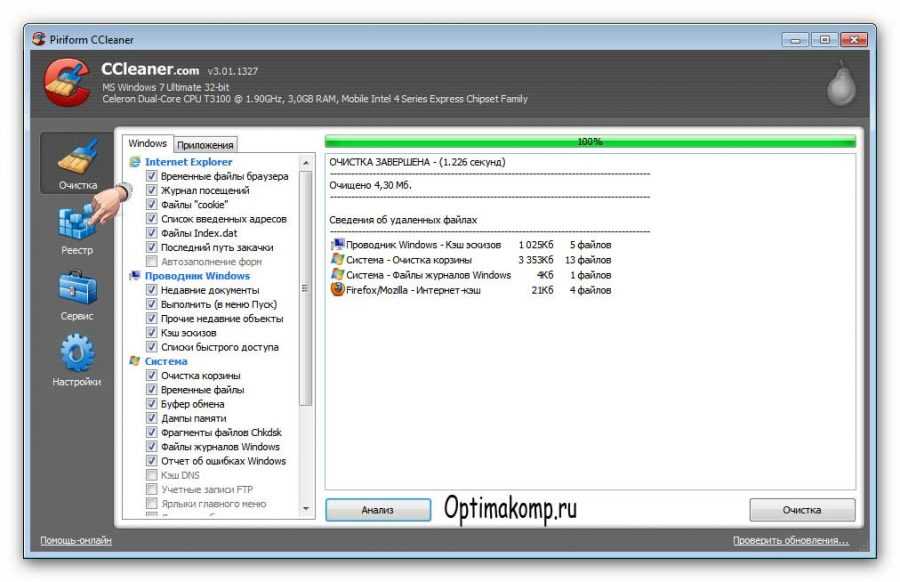
Чудненько, правда? Как бы мы ещё нашли и удалили этот мусор? Иду дальше-жму (Реестр) и (Поиск проблем)…
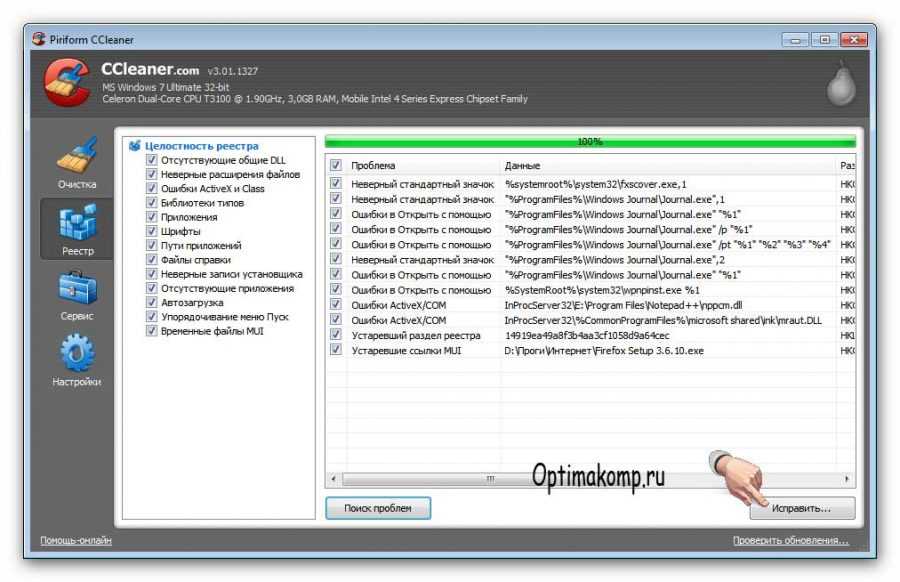
Фу, сколько бяки! Быстрее жму (Исправить)…
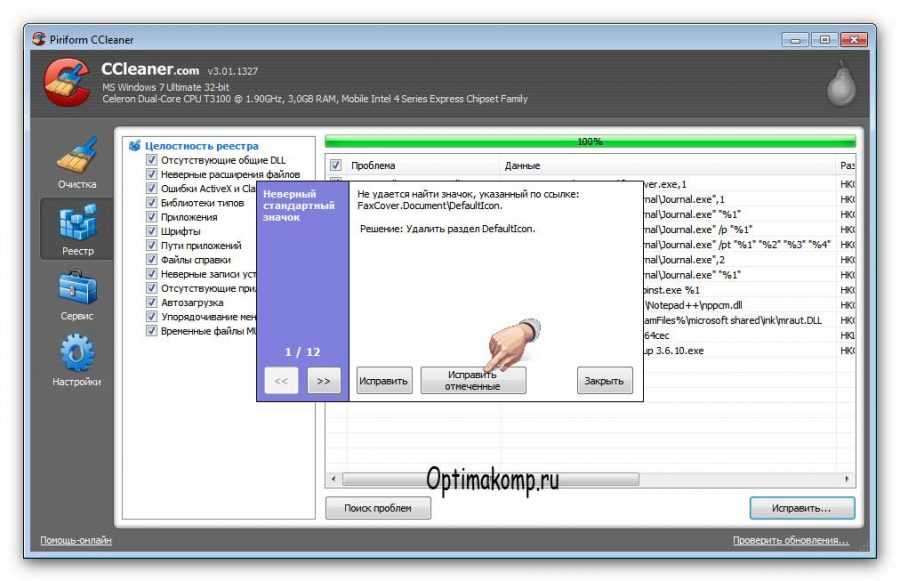
(Исправить отмеченные)…
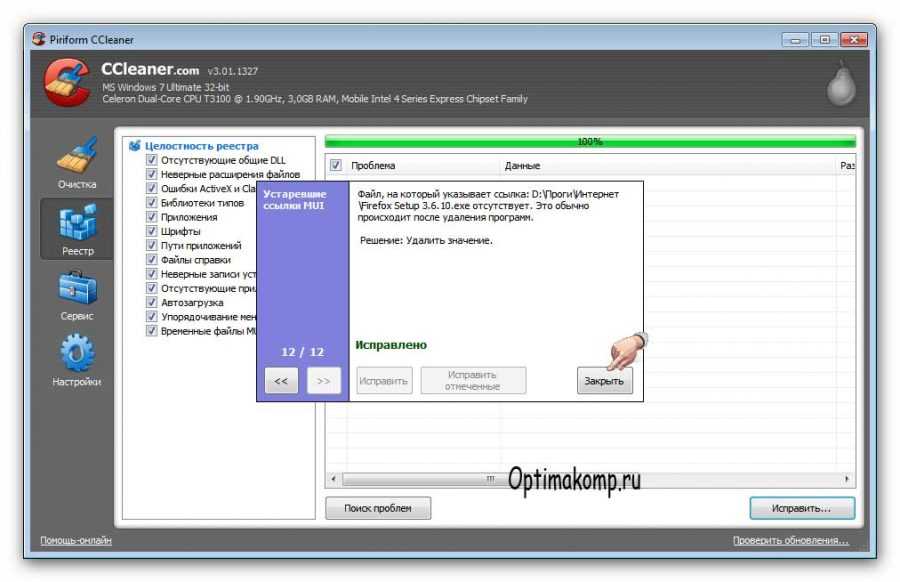
И с лёгким сердцем-(Закрыть).
А когда мне надо удалить не нужную уже какую либо программу я жму (Сервис)…
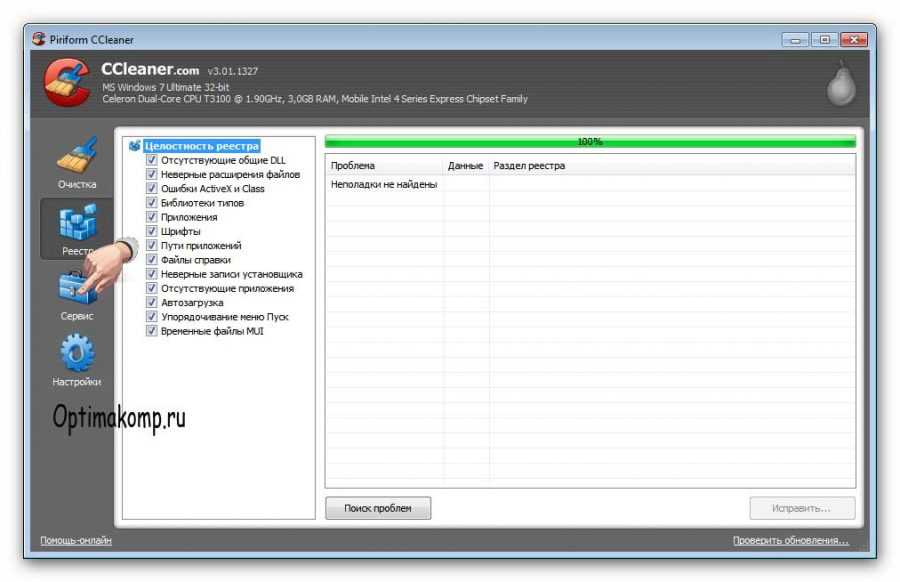
И попадаю в перечень всех установленных программ на компьютере. Выбираю удаляемую программу и жму (Деинсталляция)…
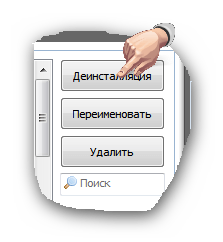
Именно (Деинсталляция). Потому что нажав (Удалить) удалится только строчка из списка, а программа останется в компьютере! Подождите пару секунд и строчка исчезнет (может появиться запрос на удаление-жмите согласие).
Также можно в разделе (Сервис) выбрать-(Автозагрузка) и сократить время запуска системы выключив не очень нужные программы из автозагрузки…
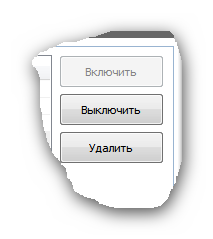
Или вообще удалить. (Сами программы при этом не удаляются. Их можно просто запустить с ярлыка на рабочем столе (или меню-Пуск) тогда, когда они Вам понадобятся! Лишь один совет-если не знаете, что за программа в автозапуске, лучше её не трогать (можете выключить случайно, например, антивирус).
Вот такое, получилось длинное описание маленькой программы. Зато теперь Ваш компьютер будет дышать свободно и не будет глючить и тормозить! Чистого Вам компьютера!
Источник
для вас Лариса Гурьянова
Серия сообщений "* Программы чистильщики":
Часть 1 - Как очистить компьютер: CCleaner-установка и настройка
Часть 2 - Программы - чистильщики
Часть 3 - А вы избавились от паразитов в компьютере?
...
Часть 16 - Флеш-бродилка "Программы чистильщики"
Часть 17 - Как чистить систему от мусора
Часть 18 - Loaris Trojan Remover 1.2.9.3 Portable
Серия сообщений "Компьютер":
Часть 1 - Бесплатные антивирусы
Часть 2 - Лучшие бесплатные программы ТОП-10
...
Часть 4 - Делаем скриншот
Часть 5 - КАК пользоваться ЛиРу?
Часть 6 - Как очистить компьютер: CCleaner-установка и настройка
Часть 7 - Все браузеры и клавиатура
Часть 8 - Точка восстановления Windows 7 это должен знать каждый
Часть 9 - Динамик телефона пропадает звук что делать? Давайте решим проблему!
|
Метки: компьютер |
Лучшие бесплатные программы ТОП-10 |
Это цитата сообщения ЛЮДМИЛА_МЕРКУЛОВА [Прочитать целиком + В свой цитатник или сообщество!]
Лучшие бесплатные программы
для компьютера — мой ТОП-10

Всё-таки решил, наконец-то, написать эту долгожданную многими читателями статью. Как Вы поняли из её названия, речь ниже пойдёт про лучшие бесплатные программы для компьютера, без которых я лично не представляю свою цифровую жизнь, которые установлены на всех моих компьютерах долгие годы и которые ни разу меня не подвели.



Серия сообщений "Компьютер":
Часть 1 - Бесплатные антивирусы
Часть 2 - Лучшие бесплатные программы ТОП-10
Часть 3 - Google подслушивает и следит за нами
Часть 4 - Делаем скриншот
...
Часть 7 - Все браузеры и клавиатура
Часть 8 - Точка восстановления Windows 7 это должен знать каждый
Часть 9 - Динамик телефона пропадает звук что делать? Давайте решим проблему!
|
Метки: компьютер |
Бесплатные антивирусы |
Это цитата сообщения Шадрина_Галина [Прочитать целиком + В свой цитатник или сообщество!]


Серия сообщений " Полезное о компьютере":
Часть 1 - Устанавливаем автоматический веб переводчик в МАЗИЛЕ
Часть 2 - Хотите проверить свой компьютер на наличие уязвимости в интернете
...
Часть 13 - Все о компьютере и интернете для новичков и не только
Часть 14 - ОКомпах.ру — сайт о решении проблем с компьютером и ноутбуком.
Часть 15 - Антивирусы для бесплатной скачки
Часть 16 - Все нужное для работы в интернете на одном сайте
Часть 17 - Все, что вы хотели знать о клавиатуре
...
Часть 19 - Программы восстановления данных с жесткого диска и флешки
Часть 20 - Работа с программой Microsoft Office
Часть 21 - Расширения, форматы файлов, чем открыть
Серия сообщений "Компьютер":
Часть 1 - Бесплатные антивирусы
Часть 2 - Лучшие бесплатные программы ТОП-10
Часть 3 - Google подслушивает и следит за нами
...
Часть 7 - Все браузеры и клавиатура
Часть 8 - Точка восстановления Windows 7 это должен знать каждый
Часть 9 - Динамик телефона пропадает звук что делать? Давайте решим проблему!
|
Метки: компьютер |
| Страницы: | [1] |




























